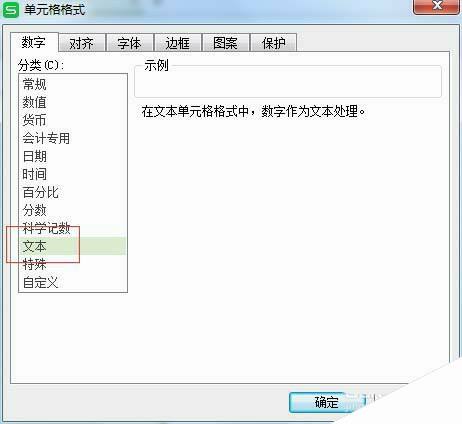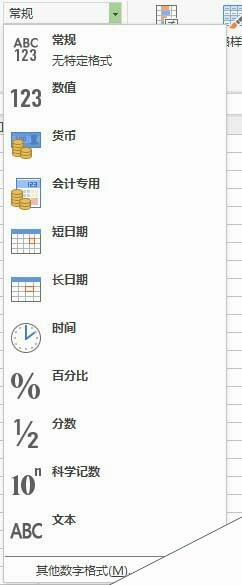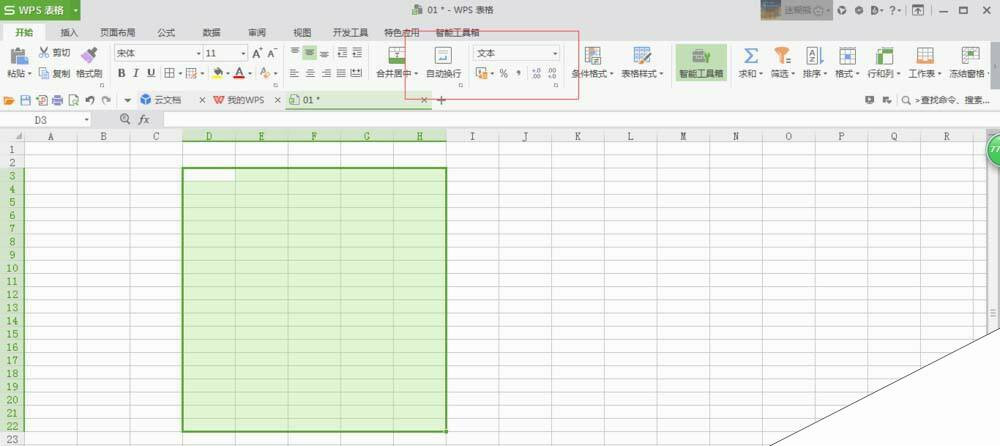WPS表格怎么输入文本型数字?
办公教程导读
收集整理了【WPS表格怎么输入文本型数字?】办公软件教程,小编现在分享给大家,供广大互联网技能从业者学习和参考。文章包含186字,纯文字阅读大概需要1分钟。
办公教程内容图文
2、在弹出的单元格格式选项卡中,选中数字中的“文本”
3、点击“确定”
方法二:
1、选中需要输入文本数据的表格
2、在工具栏找到“常规”
3、点击后面的倒三角
4、在弹出的下拉快捷选项中,选中“文本”即可
办公教程总结
以上是为您收集整理的【WPS表格怎么输入文本型数字?】办公软件教程的全部内容,希望文章能够帮你了解办公软件教程WPS表格怎么输入文本型数字?。
如果觉得办公软件教程内容还不错,欢迎将网站推荐给好友。